为 Linux 环境安装图形化桌面(Gnome)
环境:CentOS Linux release 7.8.2003 (Core)
更新软件源并升级系统
在 SSH 内运行:
yum update&& yum install wqy-microhei-fonts
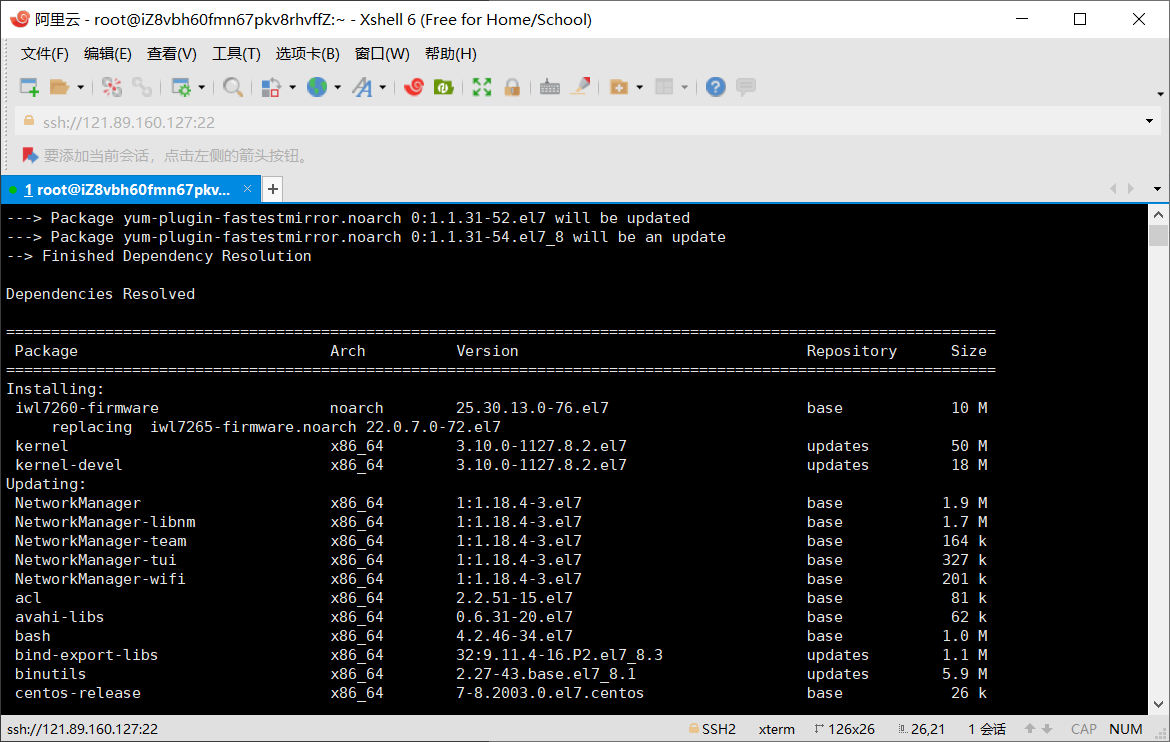
弹出提示时都输入y并回车
安装Gnome+VNC一键包:
wget https://gist.githubusercontent.com/ivmm/d93138038edbd551def09205bb61ae11/raw/8ed82411926acb3ab331d293f6200447ad2c85cf/gnome_install.sh && bash gnome_install.sh
按任意键开始安装:
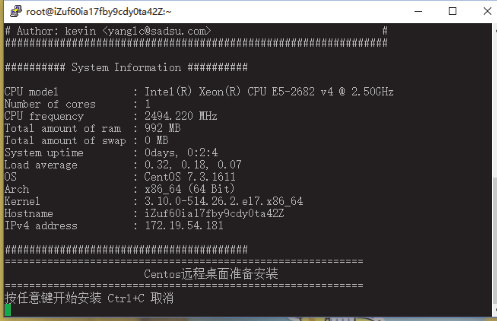
这里输入VNC的连接密码,不是 root 密码,可以是全新的,输 入密码时是不显示的所以不要以为是没输入密码:
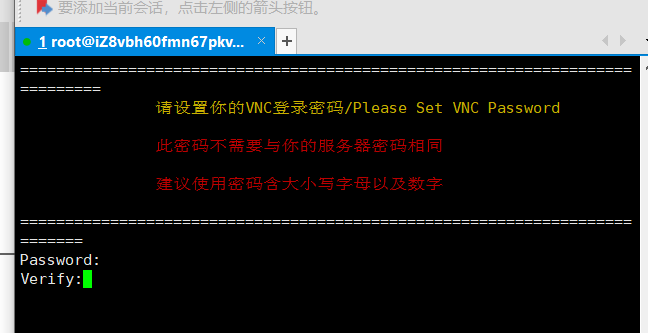
等候一段时间------
提示安装完成
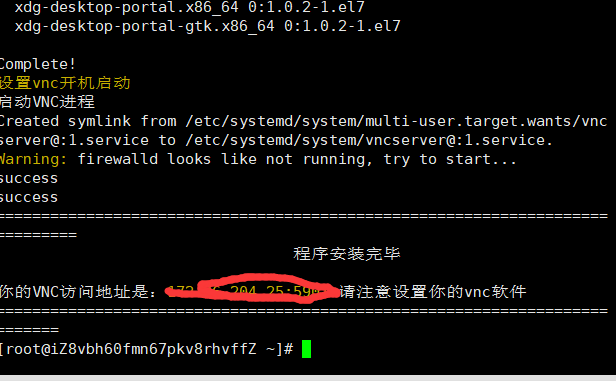
不过这里的访问地址IP是私网 IP 或者内网IP,我们需要自行替换成公网 IP。在虚拟机上搭建的可以直接使用私网IP。
在阿里云学习手册里提供了一个VNC的下载地址:
http://www.tightvnc.com/download/1.3.10/tightvnc-1.3.10_x86_viewer.zip
利用下载好的VNC软件可以远程连接
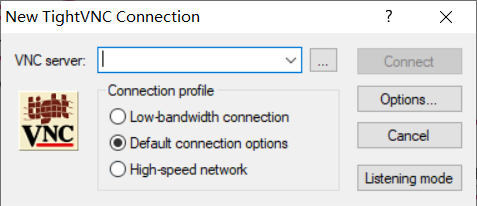
填入IP,设置端口,输入密码,就能开启远程操控了。
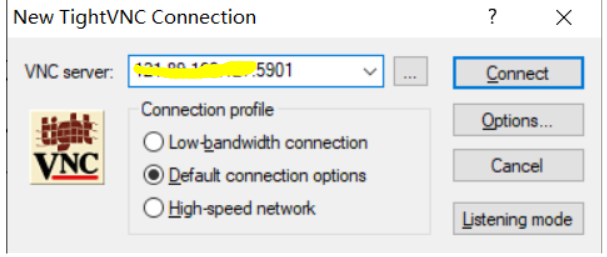
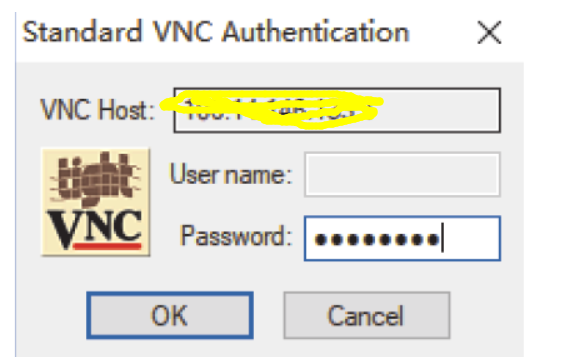
有时候可能会连接失败,这个时候可以到服务器的提供商的控制台界面查看有无官方给出的VNC远程连接的接口。
以阿里云为例:
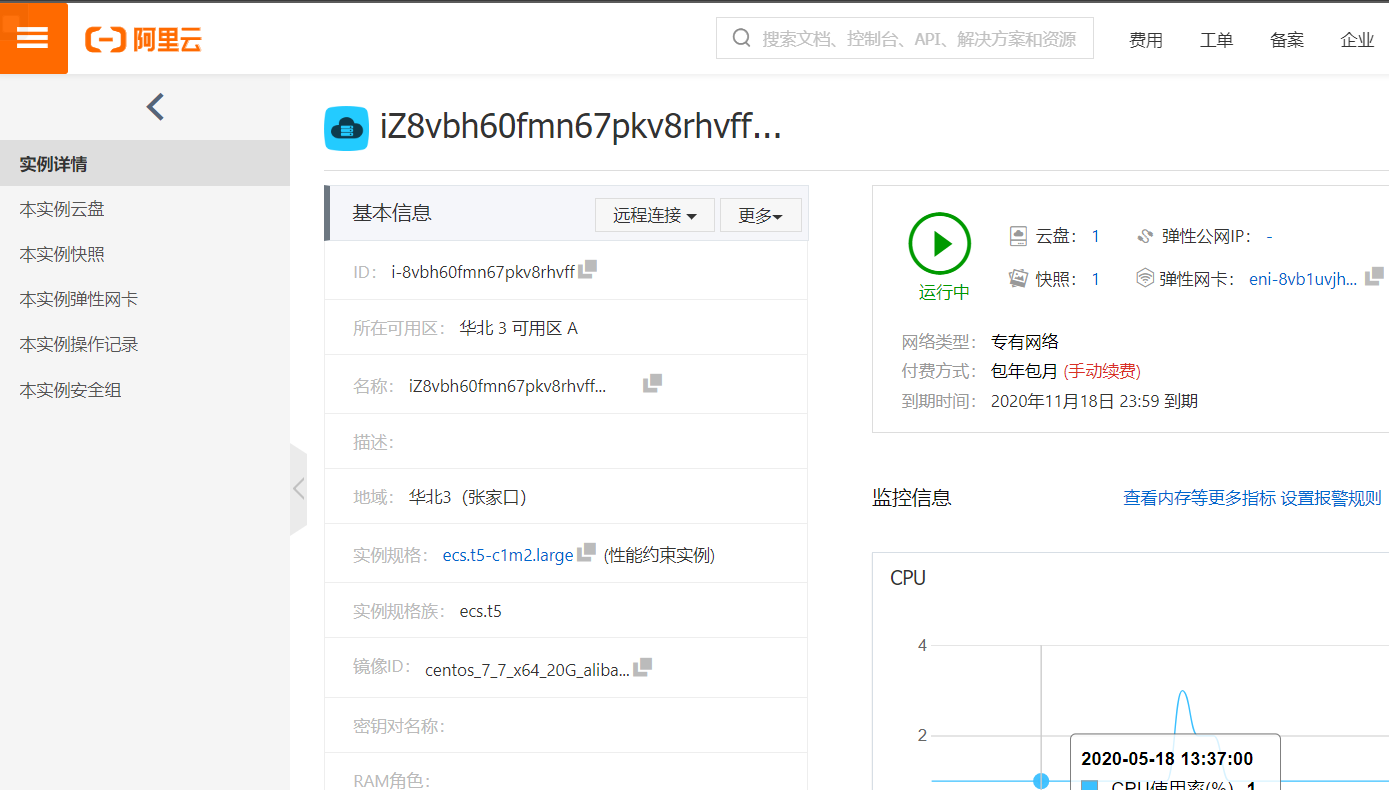
在云服务器控制台我们可以直接看到远程连接的按钮,下拉选择VNC
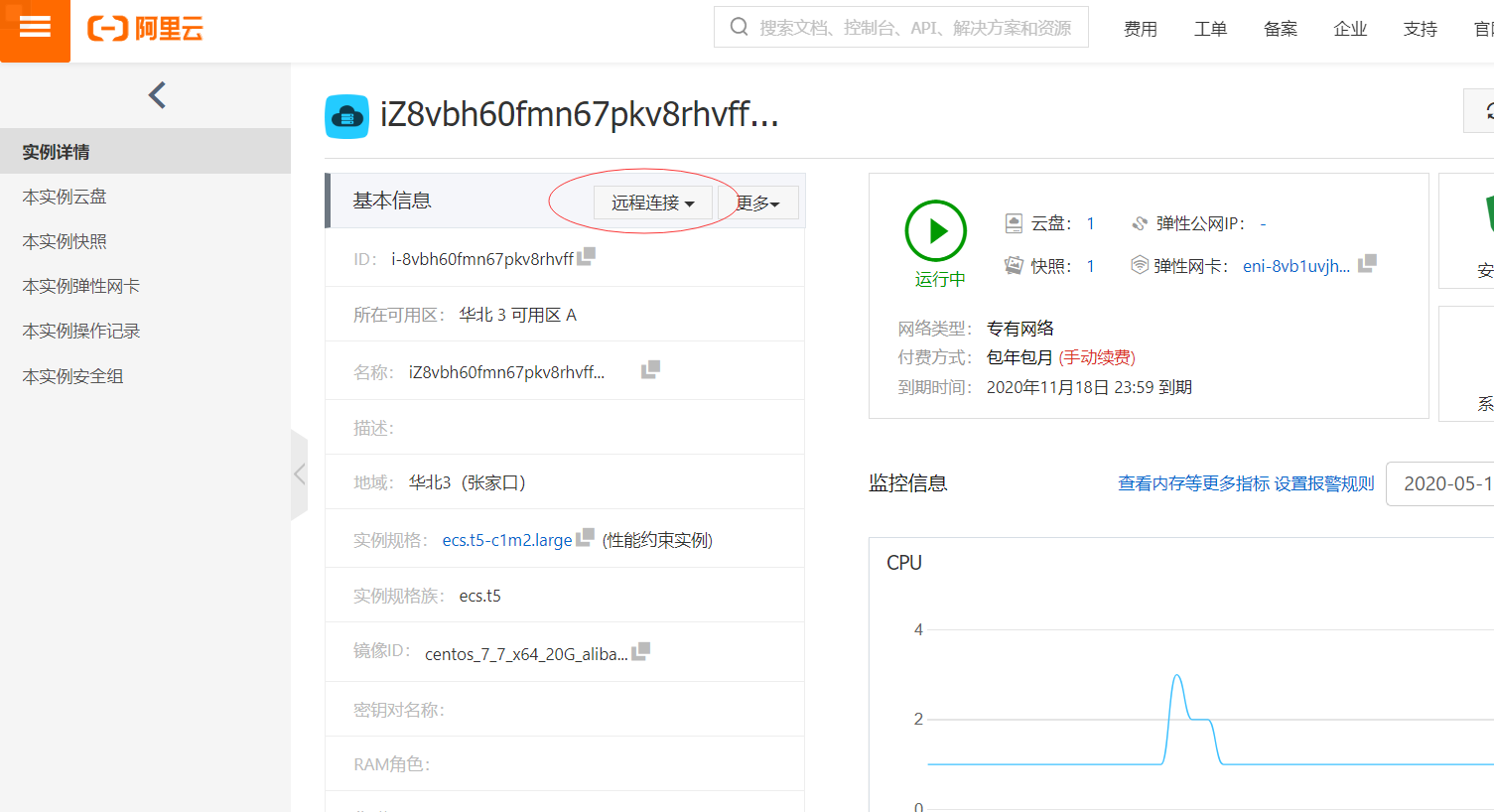
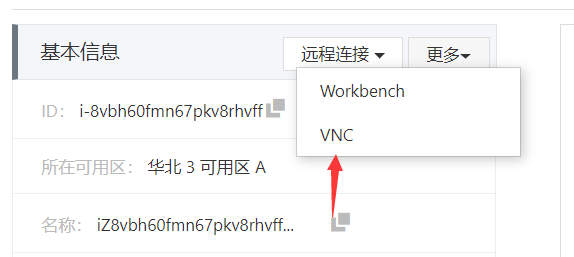
会弹出新网页,并出现密码输入框,输入设置好的VNC密码,就可以开始远程操控
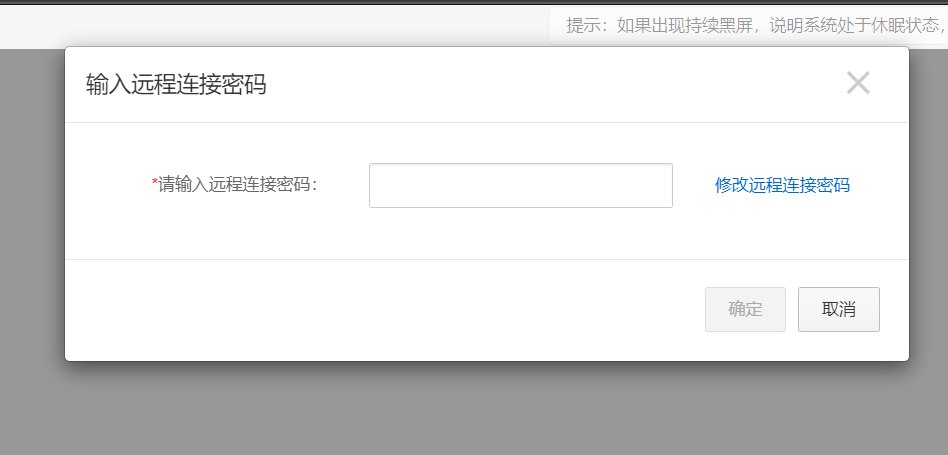
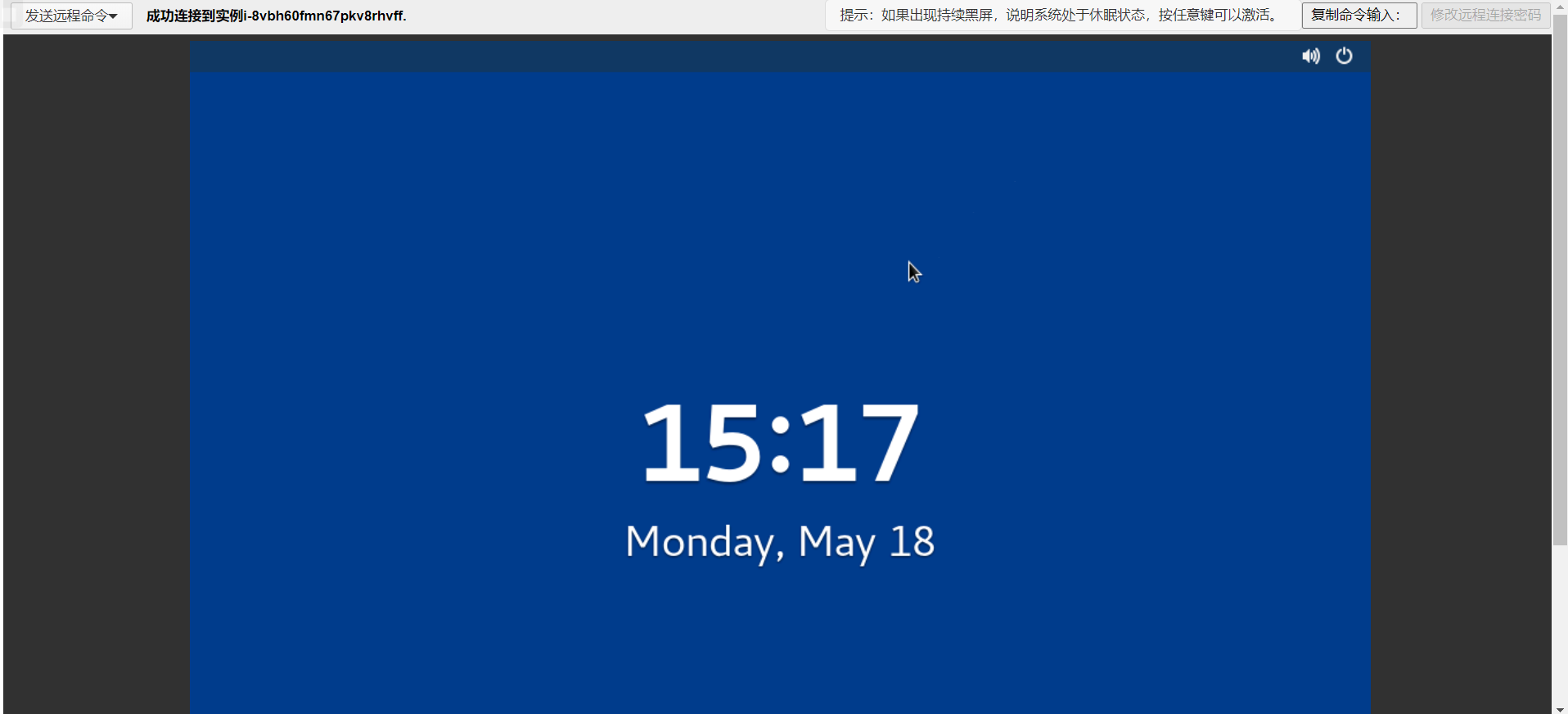
参考资料:阿里云《7天学会ECS》
最后
以上就是长情狗最近收集整理的关于为 Linux 环境安装图形化桌面(Gnome)为 Linux 环境安装图形化桌面(Gnome)的全部内容,更多相关为内容请搜索靠谱客的其他文章。








发表评论 取消回复